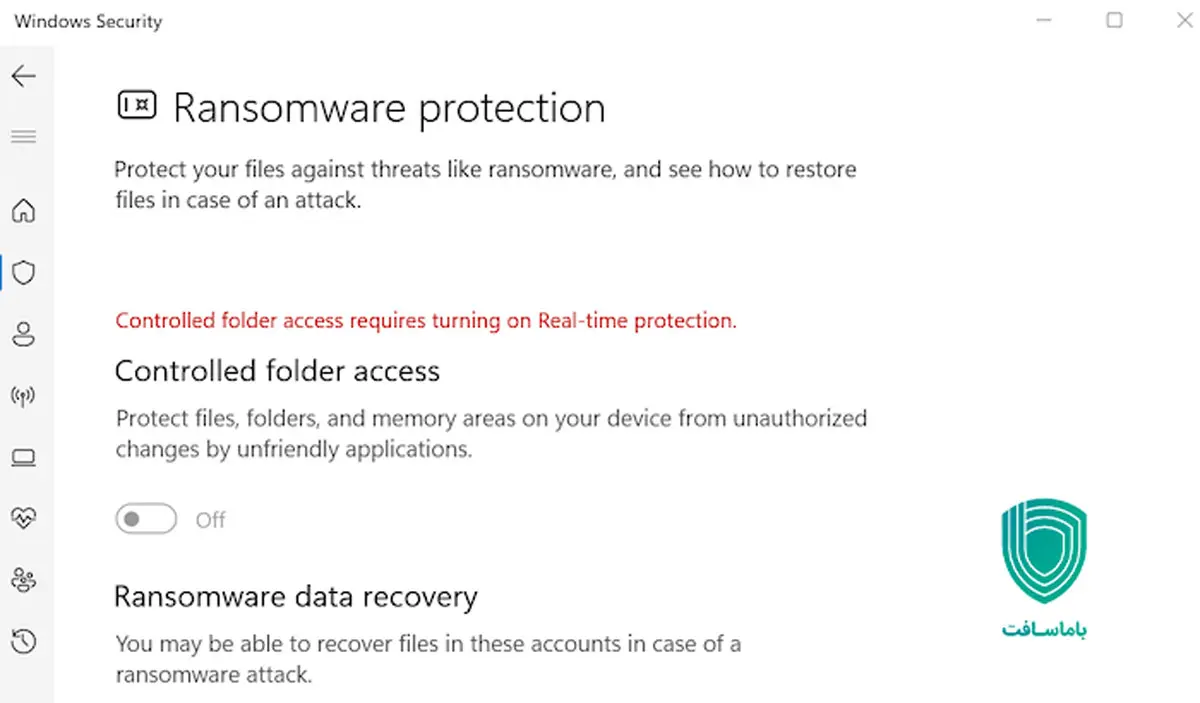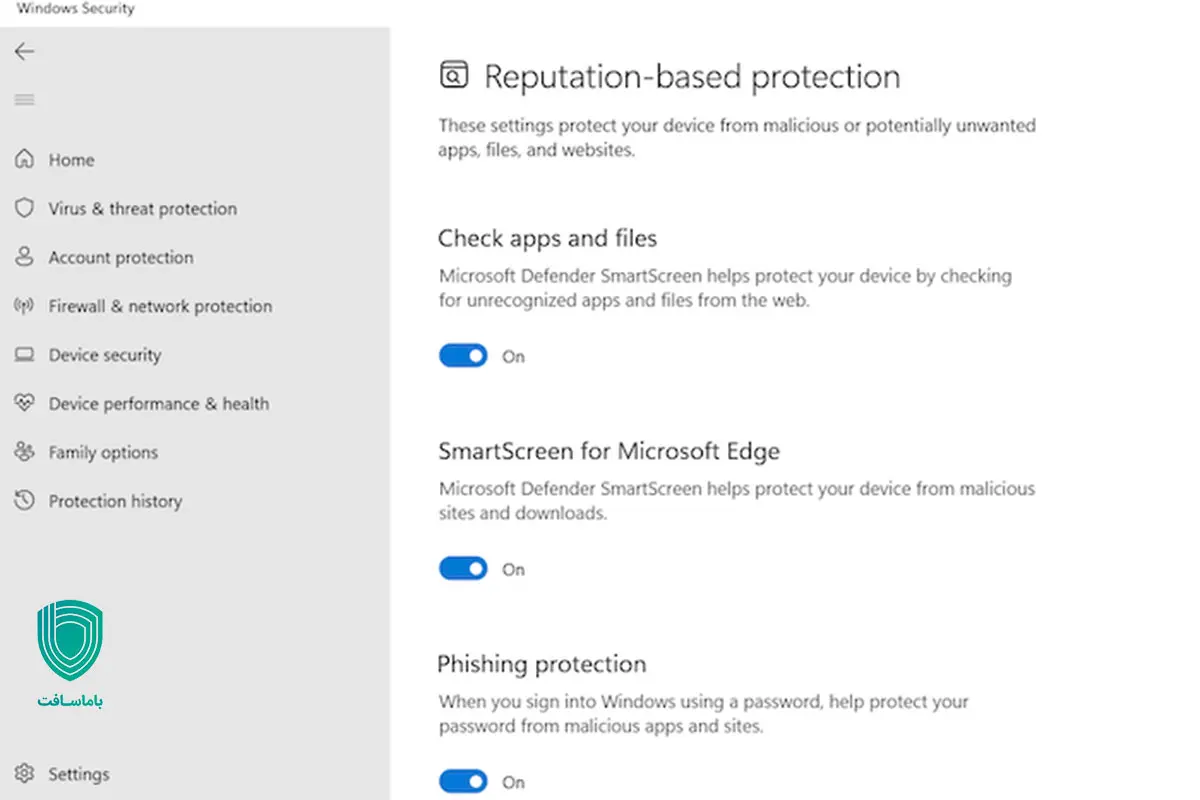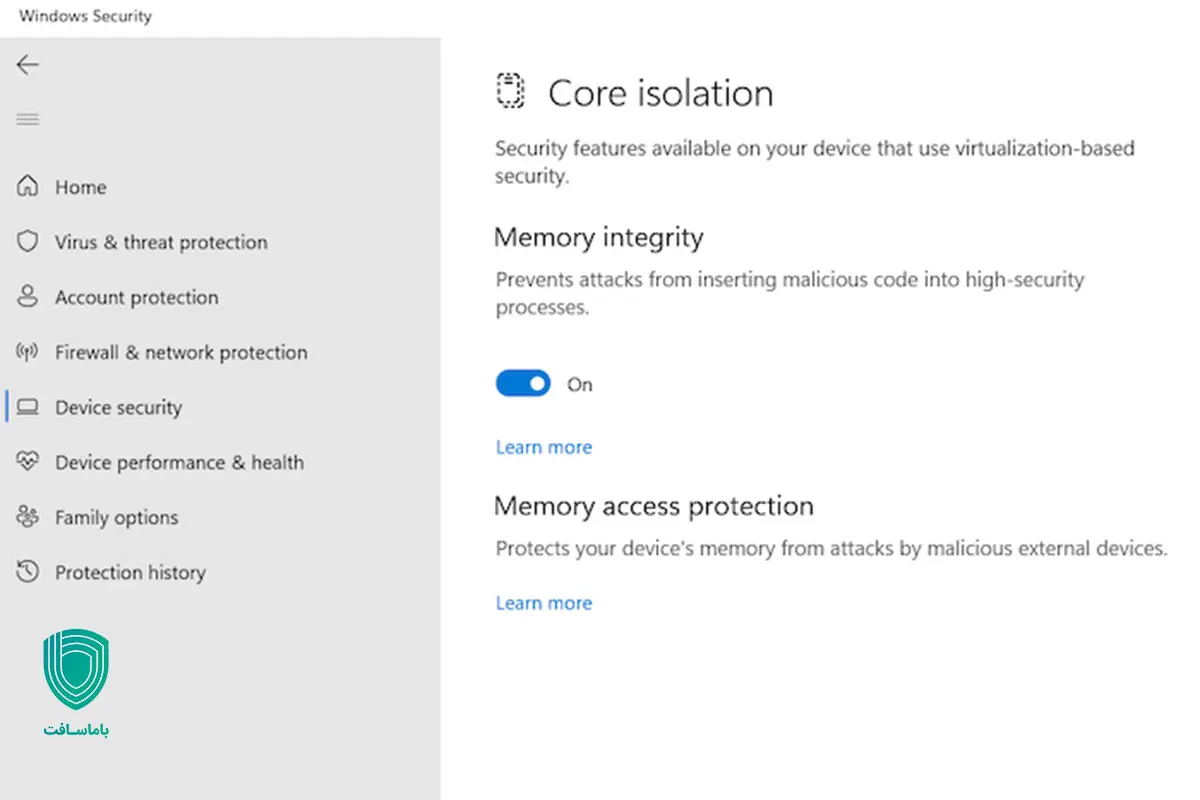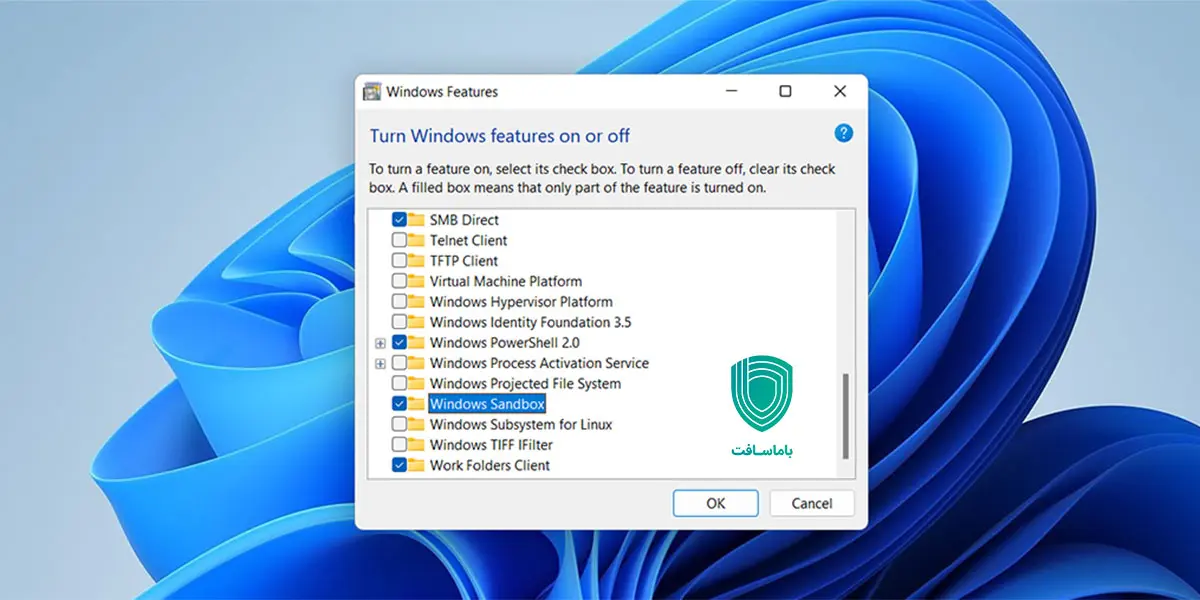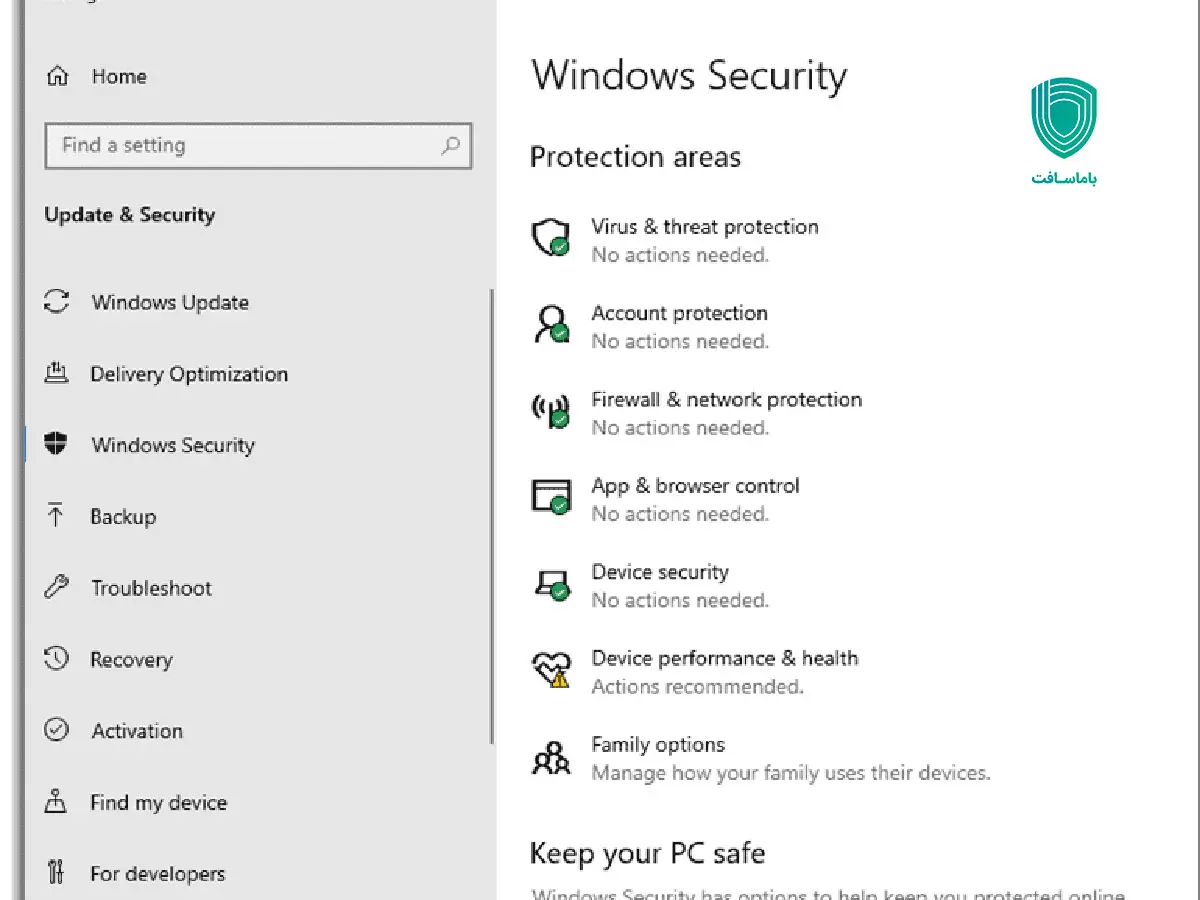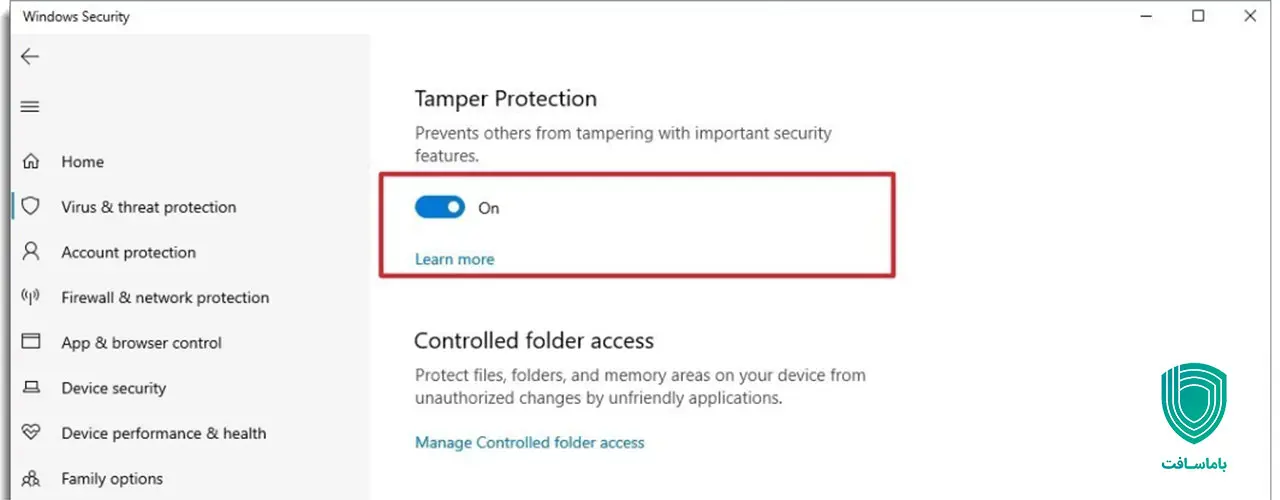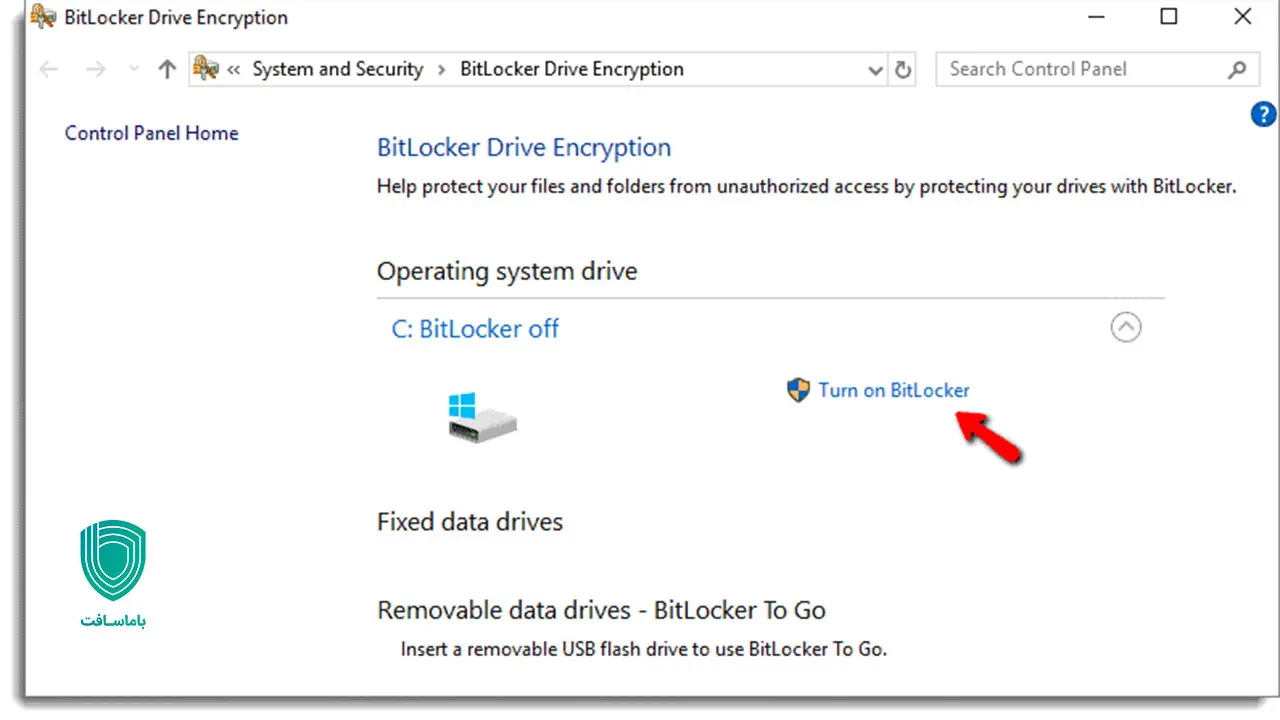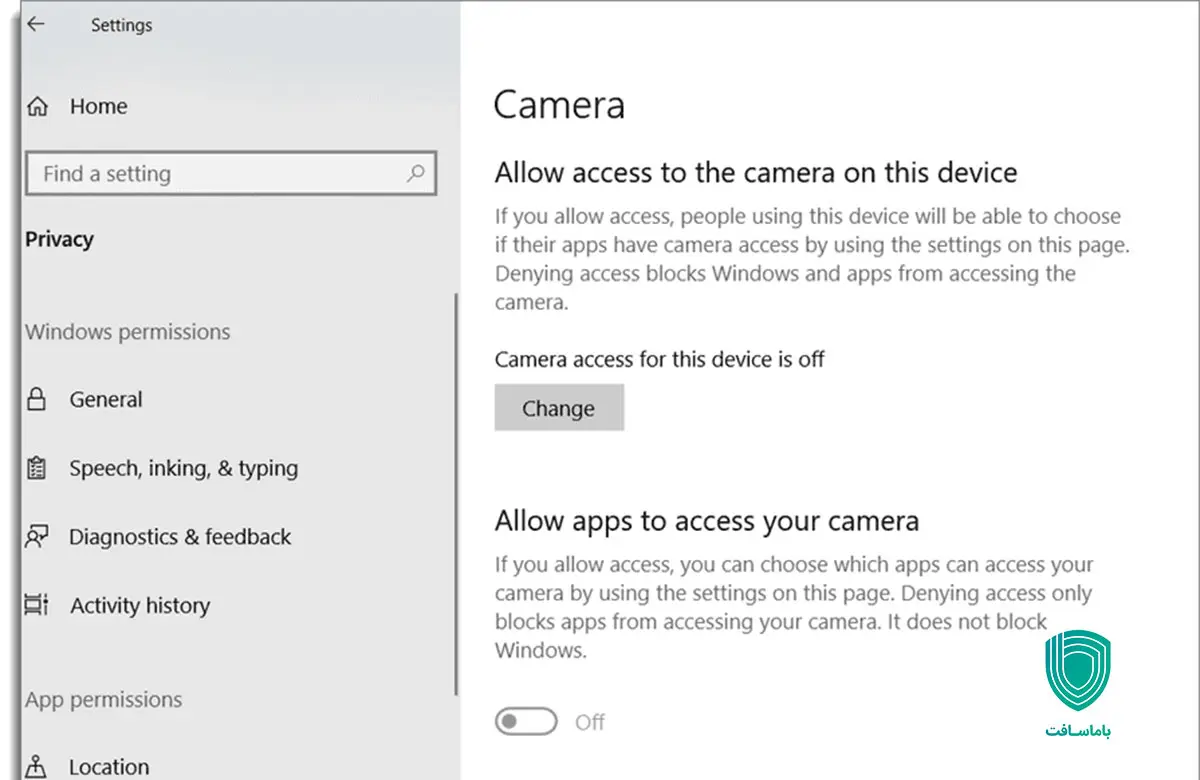مهم است که شما امنیت را در ویندوز 10 خود، برقرار کنید. قرارگرفتن در معرض تهدیدات آنلاین میتواند منجر به پیامدهای جدی مانند سرقت هویت، نقض حریم خصوصی و حتی ازدستدادن دادهها و اطلاعات خود شوید.
برای برقراری امنیت در رایانه ویندوزی خود میتوانید از روشهای مختلفی که مایکروسافت در اختیار شما قرار میدهد استفاده کنید؛ از جمله: استفاده از مایکروسافت دیفندر و فعالنمودن و شخصیسازی تنظیمات ویندوز سکیوریتی.
در صفحه خرید ویندوز ۱۰ اورجینال باما سافت آمده است: «زمانی که شما لایسنس اورجینال ویندوز ۱۰ را تهیه میکنید، کامپیوتر شما از سرعت ، امنیت و پایداری بالاتری نسبت به نسخههای غیراورجینال (اصطلاحاً کرک شده) برخوردار است. همچنین کامپیوتر شما تمامی آپدیتها را بهموقع و بهصورت کاملاً رایگان دریافت خواهد کرد.»
حال برای ایمنتر کردن کامپیوتر ویندوز ۱۰ خود در برابر تهدیدات، ادامه مطلب را بخوانید.
امنیت در ویندوز 10 (Windows Security) چیست؟
امنیت در ویندوز ۱۰ برای مدیریت ابزارهایی است که از دستگاه و دادههای شما محافظت میکنند. علاوه بر این، در برابر ویروسها از شما محافظت میکند؛ بر تهدیدات دستگاه، نظارت میکند، اسکنها را اجرا میکند و آخرین بروزرسانیها را برای کمک به تشخیص آخرین تهدیدات آنلاین، دریافت میکند (اگر Windows 10 را در حالت S mode اجرا میکنید، برخی از این گزینهها در دسترس نیستند).
به نقل از وبسایت مایکروسافت:
«Windows 10 and 11 include Windows Security, which provides the latest antivirus protection. Your device will be actively protected from the moment you start Windows. Windows Security continually scans for malware (malicious software), viruses, and security threats. In addition to this real-time protection, updates are downloaded automatically to help keep your device safe and protect it from threats.»
«ویندوز ۱۰ و ویندوز ۱۱ دارای Windows Security یا همان امنیت در ویندوز ۱۰ هستند که آخرین حفاظت آنتی ویروس را ارائه میدهد. دستگاه شما از لحظهای که راهاندازی میشود، با استفاده از ویندوز سکیوریتی به طور فعال محافظت میشود. امنیت در ویندوز ۱۰ به طور مداوم بدافزار، ویروسها و تهدیدات امنیتی را اسکن میکند. ویندوز سکیوریتی علاوه بر این حفاظت بلادرنگ، بهروزرسانیها را نیز بهصورت خودکار دانلود میکند تا به ایمن نگهداشتن دستگاه شما و محافظت از آن در برابر تهدیدات، کمک کند.»
Windows Security برای مدیریت ابزارهایی است که از دستگاه و دادههای شما محافظت میکنند:
- محافظت از ویروس و تهدیدات آنتیویروس مایکروسافت دیفندر: Microsoft Defender، دستگاه شما را اسکن میکند؛ تهدیدات را رصد میکند؛ اسکنها را اجرا میکند و بهروزرسانیهایی را برای کمک به شناسایی آخرین تهدیدها، دریافت میکند (در حالت Windows 10 S mode، برخی از این گزینهها در دسترس نیستند).
- محافظت از اکانت: این قابلیت به شما این امکان را میدهد که به گزینههای ورود به سیستم و تنظیمات حساب کاربری، از جمله Windows Hello و Dynamic lock دسترسی داشته باشید.
- فایروال و محافظت از شبکه: تنظیمات فایروال را مدیریت کنید و بر آنچه که در نتورکها و اتصالات اینترنتی شما اتفاق میافتد، نظارت داشته باشید.
- کنترل برنامه و مرورگر: تنظیمات Microsoft Defender SmartScreen را آپدیت کنید که به محافظت از دستگاه شما در برابر برنامهها، فایلها، سایتها و دانلودهای بالقوه خطرناک کمک میکند. شما Exploit Protection را خواهید داشت و میتوانید تنظیمات حفاظت را برای دستگاههای خود، شخصیسازی کنید.
- امنیت دستگاه در ویندوز 10 (Device Security): گزینههای ویندوز امنیتی داخلی را بررسی کنید تا از دستگاه خود در برابر حملات نرمافزارهای مخرب محافظت کنید.
- عملکرد و سلامت دستگاه: در اینجا میتوانید اطلاعات وضعیت مربوط به سلامت عملکرد دستگاه خود را مشاهده کنید و دستگاه خود را با آخرین نسخه ویندوز، بهروز نگه دارید.
- گزینههای خانوادگی (Family): فعالیت آنلاین فرزندانتان و دستگاههای موجود در خانه خود را پیگیری کنید.
حالا میخواهیم در ادامه به چند نمونه از تنظیمات ابتدایی ویندوز سکیوریتی اشاره کنیم که بهتر است در سال ۲۰۲۳، آنها را تغییر دهید.
- فعال کردن ویژگیهای ضد باج افزار
- فعال کردن حفاظت مبتنی بر شهرت (reputation-based protection)
- فعال کردن حفاظت اکسپلویت (Exploit protection)
- فعال کردن Core Isolation
- اجازه دادن به اعلانهای امنیتی ویندوز
حال در ادامه به بررسی و نحوه فعالکردن موارد بالا، خواهیم پرداخت.
۱. فعال کردن ویژگیهای ضد باج افزار
باجافزار (Ransomware) نوعی بدافزار است که نه تنها فایلهای شما را رمزگذاری میکند، بلکه میتواند شما را تا زمانی که باج را پرداخت میکنید، از کامپیوترتان خارج کند. در اینجا نیز نحوه فعال کردن محافظت باجافزار در ویندوز ۱۰ یا ۱۱ آمده است:
- برنامه Windows Security را باز کنید.
- گزینه «Virus & threat protection» را انتخاب کنید.
- گزینه «Ransomware protection» را پیدا کرده و «Manage ransomware protection» را انتخاب کنید.
- گزینه «Controlled folder access» را در صورت خاموش بودن، روشن کنید و «Protected folders» را انتخاب کنید.
- میتوانید «+ Add a protected folder» را انتخاب کنید.
- اگر نیاز به حذف محافظت از یک پوشه دارید، آن را انتخاب کرده و سپس «Remove» را انتخاب کنید.
۲. فعال کردن حفاظت مبتنی بر شهرت (reputation-based protection)
حفاظت مبتنی بر شهرت میتواند از دستگاه شما در برابر برنامههای بالقوه ناخواسته (PUA) محافظت کند. این برنامهها میتوانند باعث کند شدن کامپیوتر شما، تبلیغات غیرمنتظره یا نصب برنامههای مضر شوند. در زیر نحوه فعال کردن آن در ویندوز ۱۰، آمده است:
- Windows Security را باز کنید.
- گزینه «App & browser control» را انتخاب کنید.
- تنظیمات «Reputation-based protection» را انتخاب کنید.
- روی «Potentially unwanted app blocking» کلیک کنید.
- «Block apps» را بررسی کنید.
- «Block downloads» را بررسی کنید.
۳. فعال کردن حفاظت اکسپلویت (Exploit protection)
ویژگی Enable Exploit protection، یک سپر در برابر سوءاستفادههایی است که میتوانند دستگاههای شما را آلوده کنند و در سراسر سیستم شما پخش شوند. این تنظیمات برای سیستمعامل یا برنامههای جداگانه، اعمال میشوند. برای فعال کردن این قابلیت، مراحل زیر را دنبال کنید:
- در قسمت جستجوی تسک بار، Exploit protection را تایپ کنید.
- Exploit protection را باز کنید.
- وارد «Program settings» شوید و برنامهای که میخواهید از آن محافظت کنید را انتخاب کنید.
- اگر برنامه از قبل لیست شده است، آن را انتخاب کرده و سپس «Edit» را انتخاب کنید. در غیر این صورت برای شخصیسازی گزینه «Add apps» را انتخاب کنید.
- برای اعمال تنظیمات حفاظتی Exploit روی یک فرایند در حال اجرا، گزینه «Add by Program» را انتخاب کنید.
- اگر به یک پنجره انتخابکننده فایل اکسپلورر استاندارد ویندوز نیاز دارید، مسیر دقیق فایل را انتخاب کنید.
۴. فعال کردن Core Isolation
قابلیت Core isolation برای محافظت بیشتر در برابر هکرها و کدهای مخرب، ویژگیهای امنیتی مبتنی بر مجازیسازی را اضافه میکند. این کار مانع از آن میشود که هکرها، کنترل درایورهای ناامن روی کامپیوتر شما را به دست بگیرند. این ویژگی فرایندهای اصلی در حافظه را جدا میکند. در زیر نحوه فعال کردن این قابلیت برای برقراری امنیت در ویندوز ۱۰، آموزش داده شده است:
- Windows Security را روشن کنید.
- «Device Security» را انتخاب کنید.
- «Core Isolation» را انتخاب کنید.
- در بخش Core Isolation، روی «Memory integrity» کلیک کنید.
۵. اجازه دادن به اعلانهای امنیتی ویندوز
Windows میتواند به شما اطلاع دهد که بهروزرسانیهایی برای تقویت تشخیص بدافزار و سایر تهدیدات روی دستگاه شما در دسترس است. برای فعال کردن اعلانهای امنیتی ویندوز این مراحل را دنبال کنید:
ویندوز میتواند به شما اطلاع دهد که چه زمانی بهروزرسانیها برای تقویت تشخیص بدافزارها و دیگر تهدیدات روی دستگاه شما، در دسترس هستند. برای فعال کردن اعلانیههای امنیتی ویندوز برای برقراری امنیت در ویندوز ۱۰ مراحل زیر را دنبال کنید:
- Windows Security را باز کنید.
- «Settings» را انتخاب کنید.
- گزینه «Manage notifications» در زیر Notifications را انتخاب کنید.
- گزینه «Get informational notifications» در زیر Virus & threat protection notifications را روشن کنید.
اهمیت بهروزرسانی سیستمعامل و نرمافزارهای امنیتی
آپدیت ویندوز ۱۰ به آخرین ورژن ویندوز برای حفظ امنیت کاربران و سازمانها بسیار مهم است. زمانی که سیستمعامل خود را بهروزرسانی میکنید، خدمات مشتریان و پشتیبانی فنی مایکروسافت را حفظ میکنید تا به حل مشکلات و باگهایی که ممکن است در سیستم خود داشته باشید، ادامه دهید.
هنگامی که آنها ارائه پشتیبانی از یک سیستم خاص را متوقف میکنند، شما اساساً بهتنهایی مشغول حفاظت از سیستم خود هستید و بیجهت سیستم و دادههای خود را در معرض حملات سایبری قرار میدهید.
ویندوز ۱۰ چه تنظیمات امنیتی دارد و نحوه استفاده از آنها چگونه است؟
آیا این ۶ تنظیمات امنیتی ویندوز را تنظیم کردهاید؟ شما میتوانید با استفاده از Windows Security، امنیت دستگاه ویندوز ۱۰ خود را تأمین کنید. فقط کافی است که برخی از تنظیمات ویندوز سکیوریتی را تغییر دهید.
تنظیمات امنیتی ویندوز (Windows Security) میتواند به امنیت کنترلکنندههای دامنه، سرورها، کلاینتها و دیگر منابع در سازمان شما کمک کند. بدون تنظیمات ویندوز سکیوریتی، نمیتوانید هویت کاربران را تأیید، دسترسی به منابع را محدود، عضویت گروه را مدیریت یا گزارشهای تغییرات را بررسی کنید.
مایکروسافت تنظیمات امنیتی ویندوز را برای مبارزه با ماهیت پویای امنیت سایبری طراحی کرد. این معماری Windows-as-a-service است که به مایکروسافت این امکان را میدهد که دائماً فناوریهای امنیتی را ابداع کند تا اطمینان حاصل کند که ویندوز ۱۰، امنترین سیستمعامل آنها تا به امروز باقی مانده است. در زیر برخی از بهترین تنظیمات امنیتی ویندوز که برای حفظ امنیت شما طراحی شدهاند را مشاهده میکنید.
- ویندوز سندباکس (Windows Sandbox)
- بهروزرسانیهای ویندوز (Windows Updates)
- ویندوز سکیوریتی (Windows Security)
- حفاظت از دستکاری (Tamper Protection)
- بیت لاکر (Bitlocker)
- تنظیمات حریم خصوصی (Privacy Settings)
ما در ادامه به شرح هر یک از این موارد، خواهیم پرداخت.
۱. ویندوز سندباکس (Windows Sandbox)
سندباکسینگ یک ابزار امنیتی است که در بسیاری از فایروالهای نسل بعد (NGFW) و راهکارهای امنیتی ایمیل مبتنی بر فضای ابری یافت میشود. یک Sandbox امنیتی، یک منطقه ایمن و ایزوله است که در آن میتوانید فایلها و لینکهای مشکوک را باز کنید. اگر مورد مشکوک و حاوی کدهای مخرب باشد، بدافزار اجازه دارد که کار خود را در یک محیط قرنطینه انجام دهد.
مایکروسافت در بیلد ۱۹۰۳ ویندوز 10، Windows Sandbox را برای ویندوز ۱۰ منتشر کرد. این ابزار امنیتی جدید، یک محیط مجازی مجزا و ایزوله را فراهم میکند که در آن میتوانید نرمافزارهای قابلاجرا یا غیرقابلاعتماد را بدون تأثیرگذاری بر کامپیوتر میزبان، اجرا کنید. مهم نیست چه کدهای مخربی در آن تعبیه شده باشد، همه چیز در سندباکس باقی میماند.
شما باید Windows Sandbox را در قسمت «Windows Features» فعال کنید و کامپیوتر شما باید از حالت مجازیسازی پشتیبانی کند؛ در غیر این صورت، این گزینه، خاکستری رنگ به نظر میرسد. با Windows Sandbox نیازی نیست از اجرای یک برنامه دانلود شده یا فایل اجرایی، نگران باشید.
۲. بهروزرسانیهای ویندوز (Windows Updates)
ویژگیهای امنیتی جدید مانند Windows Sandbox بدون ویژگی بهروزرسانی ویندوز ۱۰، امکانپذیر نخواهد بود. اگرچه این یک ابزار امنیتی اختصاصی نیست، اما یکی از مهمترین ویژگیهای امنیتی سیستمعامل است که به دستگاههای شما اجازه میدهد تا آخرین آپدیتها و بهبودهای امنیتی را دریافت کنند.
با انتشار بیلد جدید ۱۹۰۳، مایکروسافت از استفاده از هوش مصنوعی برای بهبود فرایند بهروزرسانی خبر داد. میتوانید بهروزرسانیها را در محیط سازمانی با زمانبندی یا توقف موقت آنها، به تأخیر بیندازید. برای کنترل بیشتر، بهروزرسانیها را میتوان در شرکتها با استفاده از Windows Updates for Business مدیریت کرد که از تخصیص حلقههای سرویس به انواع مختلف کاربران استفاده میکند.
به روز نگه داشتن دستگاههای شما، یکی از اولویتهای امنیتی امروز است. تنها نقطهضعف استفاده از بهروزرسانیهای ویندوز، تعداد خام GPOهای مورد نیاز است. بااینحال، در عوض میتوانید این GPOها را کاهش دهید و همین تجربه را با PolicyPak Admin Templates Manager به دست آورید.
۳. ویندوز سکیوریتی (Windows Security)
Windows Security که قبلاً به نام Windows Defender Security Center شناخته میشد، مرکز اصلی است که میزبان بسیاری از ابزارهای امنیتی کلیدی و تنظیمات مربوط به حوزههای حفاظتی مانند آنتی ویروس، فایروال محلی، کنترل برنامه و مرورگر است.
ویندوز سکیوریتی برای محافظت از دستگاههای ویندوز ۱۰ در برابر بدافزارها، ویروسها و حملات سایبری به طور مداوم کار میکند. بهروزرسانیهای حفاظتی بلادرنگ نیز بهصورت خودکار دانلود میشوند تا با آخرین تهدیدات مقابله کنند.
اگر آنتیویروس دیگری مانند آنتی ویروس کسپرسکی یا ESET را نصب کنید، این مرکز بهصورت خودکار به خط دفاعی ثانویه تبدیل میشود. در عکس زیر، میتوانید لیست کاملی از حوزههای حفاظتی ویندوز سکیوریتی را مشاهده کنید.
۴. حفاظت از دستکاری (Tamper Protection)
یکی دیگر از ویژگیهای امنیتی جدیدی که در نسخه ۱۹۰۳ ویندوز ۱۰ معرفی شده است، ویژگی محافظت از دستکاری (Tamper Protection) است. حفاظت از دستکاری بهصورت پیشفرض خاموش است؛ بنابراین برای استفاده از آن باید ابتدا آن را فعال کنید.
محافظت از دستکاری از تغییر تنظیمات آنتی ویروس Windows Defender توسط برنامههای مخرب، جلوگیری میکند. این ویژگی از آن جهت اهمیت دارد که اکنون بدافزارهای پیشرفته با هوش مصنوعی ادغام شدهاند که میتواند تنظیمات نرمافزارهای آنتی ویروس را جستجو و تغییر دهند.
دز نظر داشته باشید که Tamper Protection فقط برنامه امنیتی ویندوز را ایمن میکند؛ بنابراین برای برنامههای آنتی ویروس شخص ثالث، اعمال نمیشود.
۵. بیت لاکر (Bitlocker)
چندین سال پیش، یک سازمان بزرگ مجبور به پرداخت غرامت قابل توجهی در مورد یک پرونده قضایی در مورد دادههای شخصی به دست آمده از یک کامپیوتر سرقتی شد. حتی تا به امروز نیز سازمانها به دلیل گم شدن یا دزدیده شدن لپتاپها، مستعد به خطر افتادن دادهها هستند.
مایکروسافت برای جلوگیری از این موضوع، ابتدا بیت لاکر را در برخی از نسخههای ویندوز ۷ معرفی کرد. امروزه Bitlocker در تمامی نسخههای ویندوز ۱۰ به غیر از نسخه هوم ارائه میشود. بیت لاکر کل درایو شما را رمزگذاری میکند و این فرایند تقریباً نامرئی است؛ چرا که پس از فعال کردن آن نمیتوانید تفاوتی را تشخیص دهید.
۶. تنظیمات حریم خصوصی (Privacy Settings)
بهطور پیشفرض، شرکتهای بزرگ فناوری میخواهند همه چیز را به اشتراک بگذارند. خوشبختانه، مایکروسافت به شما این امکان را میدهد که تصمیم بگیرید چه چیزی را میخواهید در دستگاه ویندوز ۱۰ خود به اشتراک بگذارید. برخی از تنظیمات مهمتر، عبارتاند از:
- فعال / غیرفعالکردن تبلیغات و ردیابی موقعیت مکانی
- محدود کردن دسترسی به دوربین و میکروفون
- مدیریت کنید که کدام برنامهها به مخاطبین، ایمیل و تقویم شما دسترسی داشته باشند
- محدود کردن دسترسی به اطلاعات حساب کاربری خود در دستگاه
نرمافزارهای آنتی ویروس ویندوز ۱۰
کامپیوترهای ویندوزی یکی از سادهترین طعمهها برای هکرها هستند؛ نه به دلیل اینکه ویندوز ناامن است، بلکه به خاطر تعداد زیاد کاربرانی است که از این سیستمعامل استفاده میکنند. در واقع، اگر شما Windows 10 دارید، یک آنتی ویروس با کیفیت، چیزی است که برای مقابله با تهدیدات سایبری بیشمار و حملات احتمالی به آن نیاز دارید.
اگرچه برخی از کاربران فکر میکنند که برای محافظت از رایانه شخصی خود، بسنده کردن به آنتی ویروس Microsoft Windows Defender کافی است، اما در واقع در تشخیص و محافظت از شما در برابر جدیدترین بدافزارها و تهدیدات Zero-Day به اندازهای که انتظار دارید، مؤثر و پیشرفته نیست.
یک آنتی ویروس خوب، علاوه بر این میتواند پسورد منیجر و مسدود کننده تبلیغات را نیز ارائه دهد؛ همچنین میتوانند به قابلیت پشتیبانگیری از فایلهایی که توسط باجافزار رمزگذاری شدهاند، مجهز باشند و همراه با حفاظتهای پیشرفته برای جلوگیری از ایمیلهای فیشینگ، لینکهای مخرب و بدافزارهای بدون فایل باشند. همه این ویژگیهای اضافی سبب شناسایی انواع بدافزارها و تهدیدات دیگر میشود.
با در نظر گرفتن همه این موارد، ما بهترین نرم افزارهای آنتی ویروس برای امنیت در ویندوز ۱۰ در سال ۲۰۲۳ را آزمایش و انتخاب کردهایم که میتواند ویندوز شما را از هر نوع تهدیدی ایمن کند. بهترین آنتیویروسهای دنیا عبارتاند از:
- آنتی ویروس بیت دیفندر
- آنتی ویروس کسپرسکی
- آنتی ویروس ESET (معروف به نود ۳۲)
- آنتی ویروس نورتون
- آنتی ویروس مکافی
- آنتی ویروس جی دیتا
حال بیایید ببینیم که چگونه بهترین نرمافزار آنتی ویروس و مجموعه امنیتی را برای کامپیوتر ویندوزی خود، انتخاب و تهیه کنیم.
اگر تنها کاری که میخواهید انجام دهید این است که کامپیوترهای شخصی خود را از بدافزارها دور نگه دارید، پیشنهاد ما به شما خرید آنتی ویروس کسپرسکی است؛ زیرا این آنتی ویروس بهتر از باقی آنتی ویروسها بدافزارها، ایمیلهای فیشینگ و وبسایتهای مزاحم را مسدود میکند.
برای خرید بهترین آنتی ویروس برای مک یا بهترین آنتی ویروس برای اندروید به عنوان بخشی از یک نرمافزار، اغلب باید به نرمافزارهای آنتی ویروس سطح متوسط یا پریمیوم، ارتقا پیدا کنید.
همانند دیگر انواع نرم افزارها، شما باید برنامههای آنتی ویروس ویندوز ۱۰ را با توجه به نیاز و بودجه خود انتخاب کنید. یکی از بهترین گزینهها برای شما، خرید آنتی ویروس بیت دیفندر است؛ زیرا دارای حفاظت قوی است و یک مدیر رمز عبور نامحدود، یک فایل خردکن (File Shredder) و یک مرورگر امن دارد.
اگر برای تهیه آنتی ویروس خوب، مسئله هزینه برایتان اهمیتی ندارد و امنیت آن برای شما بسیار مهم است؛ ما به شما خرید آنتی ویروس نورتون را پیشنهاد میکنیم؛ زیرا این آنتی ویروس به شما امکان دسترسی به یک پسورد منیجر نامحدود را میدهد و بر اطلاعات شخصی دارک وب، نظارت میکند.
اگر شما علاوه بر دستگاههای ویندوز ۱۰، دستگاههای دارای سیستمعامل مک و اندروید نیز دارید، پیشنهاد ما به شما خرید آنتی ویروس مکافی است؛ زیرا تمام نیازهای شما را با هزینه مقرونبهصرفهای برآورده میکند؛ با این حال میزان محافظت آن به خوبی آنتی ویروسهای Norton، Bitdefender یا Kaspersky نیست، اما این نکته را در نظر داشته باشید که آنتی ویروس McAfee نیز جزو بهترین آنتی ویروسهای دنیا محسوب میشود.
نتیجهگیری
زمانی که به این فکر میکنید که چگونه از کامپیوتر ویندوز ۱۰ خود محافظت کنید، به یاد داشته باشید که نرمافزار آنتی ویروس مناسب در این راستا نقش مهمی دارد، سپس باید این نکته را در نظر داشته باشید که فارغ از اینکه از کدام اپلیکیشنها استفاده میکنید، باید آپدیتهای امنیتی خود را دریافت کنید. سپس برای بهینهسازی حفاظت خود در برابر تهدیدات سایبری، تنظیمات زیر را روشن دهید:
- ویژگیهای ضد باجافزار (Anti-ransomware features)
- محافظت از دستکاری (Tamper protection)
- محافظت از فیشینگ (Phishing protection)
- محافظت در برابر سوءاستفاده (Exploit protection)
- Core isolation
علاوه بر این موارد، حتماً تنظیمات امنیتی آنلاین خود را برای گوگل و وبسایتهایی که از آنها استفاده میکنید، بهروزرسانی کنید تا حداکثر محافظت را در برابر هکرها و مالورها داشته باشید.
سیارهی آیتی